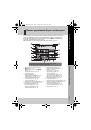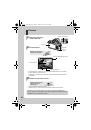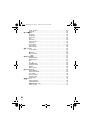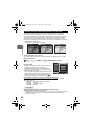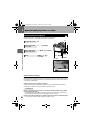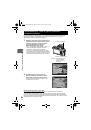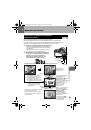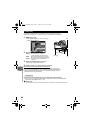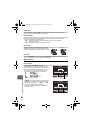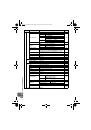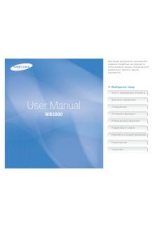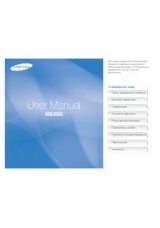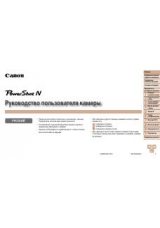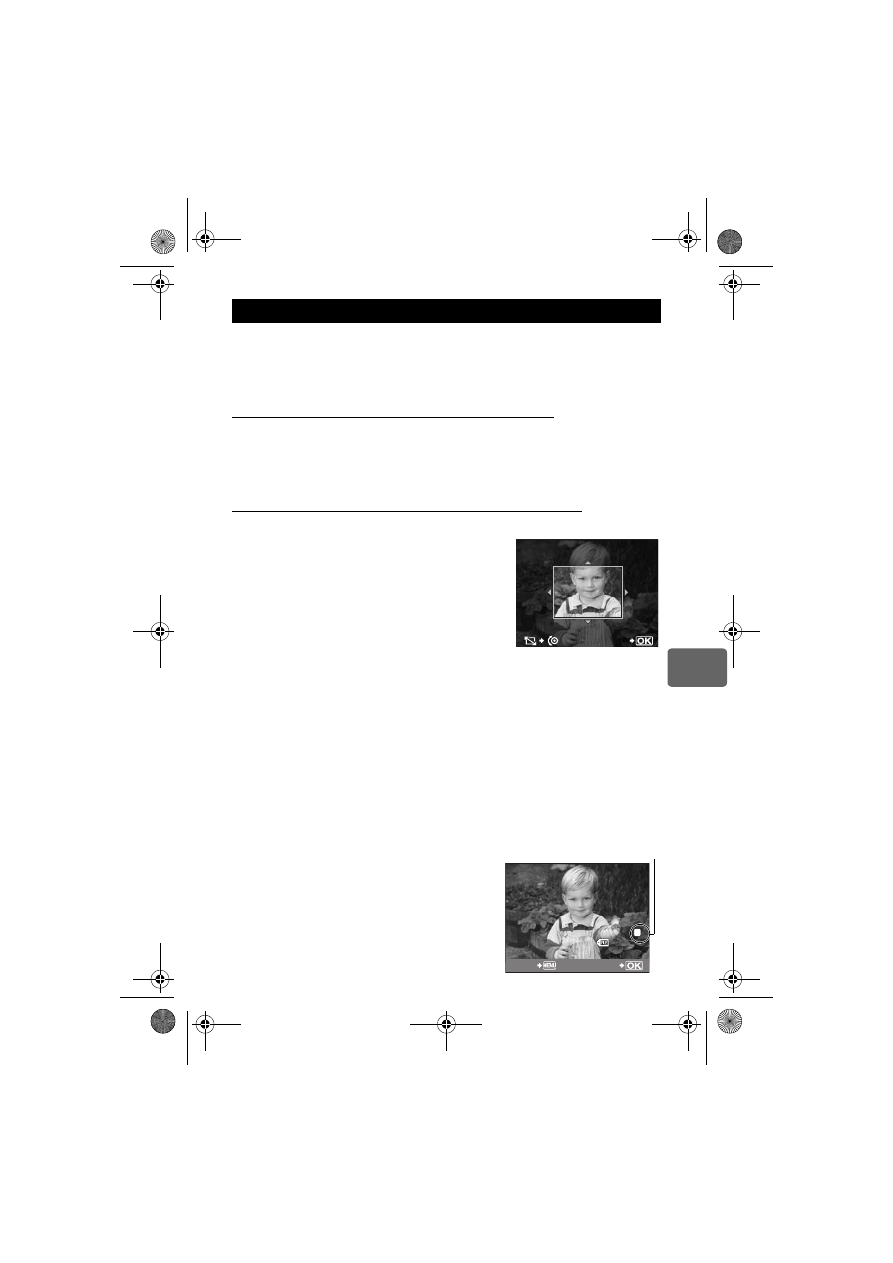
Фун
кци
и
пр
о
с
м
о
тра
7
89
RU
Сохраненные
снимки
можно
редактировать
и
сохранять
в
качестве
новых
снимков
.
Имеющиеся
в
распоряжении
функции
редактирования
зависят
от
формата
изображения
(
режима
сохранения
изображения
).
Файлы
JPEG
можно
распечатать
в
исходном
виде
без
изменений
.
Распечатка
файла
RAW
в
исходном
виде
невозможна
.
Дя
распечатки
файлов
в
формате
RAW
используйте
функцию
редактирования
RAW
для
преобразования
формата
данных
RAW
в
JPEG.
Редактирование
снимков
,
записанных
в
формате
данных
RAW
Фотоаппарат
выполняет
обработку
снимков
(
например
,
коррекцию
баланса
белого
и резкости
)
в
формате
данных
RAW,
после
чего
сохраняет
данные
в
новом
файле
формата
JPEG.
При
просмотре
сохраненных
снимков
Вы
можете
отредатировать
их по своему
усмотрению
.
Обработка
изображений
осуществляется
на
основе
текущих
настроек
фотоаппарата
.
Перед
съемкой
выполните
настройку
фотоаппарата
по
Вашему
желанию
.
Редактирование
изображений
,
записанных
в
формате
данных
JPEG
[SHADOW ADJ]
Увеличение
яркости
темного
объекта
в
контровом
свете
.
[REDEYE FIX]
Подавление
эффекта
«
красных
глаз
»
при
съемке
со
вспышкой
.
[
P
]
Укажите
размер
вырезаемого
участка
с
помощью
главного
диска
,
а место
вырезания
при
помощи
кнопок
со
стрелами
.
[ASPECT]
Преобразование
соотношения
размеров
изображений
из
стандартного
формата
4:3
в
формат
[3:2]
,
[16:9]
или
[6:6]
.
После изменения
соотношения
размеров
,
укажите
место
вырезания при
помощи
кнопок
со
стрелками
.
[BLACK & WHITE]
Создание
черно
-
белых
изображений
.
[SEPIA]
Приводит
изображение
в
сепия
-
тон
.
[SATURATION]
Настройка
насыщенности
цвета
.
Настройте
насыщенность
цвета
,
проверяя
снимок
на
экране
.
[
Q
]
Преобразование
размера
файла
изображения
в
1280 x 960,
640 x 480,
или
320 x 240.
Размеры
файлов
изображений
,
формат
которых
отличается
от
стандартного
соотношения
4:3,
преобразовываются
в
наиболее
близкий
формат
.
[e-PORTRAIT]
Кожа
выглядит
гладкой
и
светящейся
.
•
В
зависимости
от
изображения
возможно
не
удастся
выполнить
коррекцию
,
если
не
удалось
выполнить
обнаружение
лиц
.
1
MENU
[
q
]
[EDIT]
[SEL. IMAGE]
•
Также
возможно
сделать
выбор
во
время
воспроизведения
,
нажав
кнопку
i
.
2
С
помощью
hi
выберите
изображение
,
а затем
нажмите
кнопку
i
.
•
Фотоаппарат
идентифицирует
формат
данных изображения
.
•
Для
изображений
,
записанных
в
формате
JPEG+RAW,
появится
окно
выбора
с
запросом
редактирования
данных
.
•
Редактировать
видеозаписи
невозможно
.
Редактирование
фотографических
снимков
SET
SET
BACK
SET
100-0020
100-0020
L N
N
40
40
Выбор
формата
файла
.
E-P1_MASTER_RU.fm Page 89 Friday, June 5, 2009 2:07 PM